AndroidXML布局属性详解
Android布局属性大全
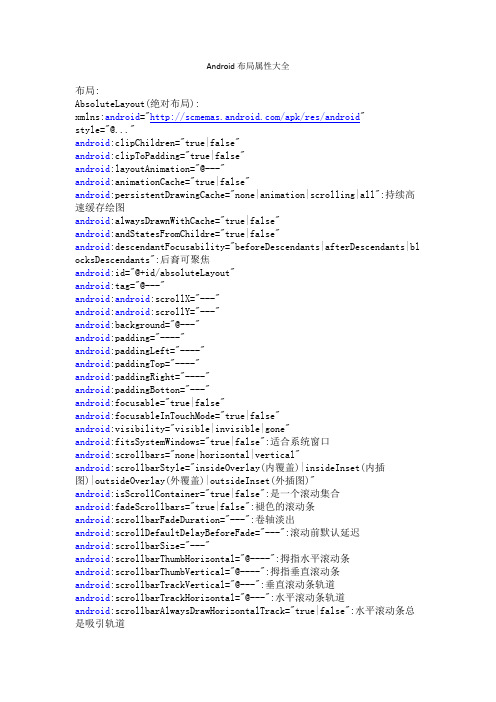
Android布局属性大全布局:AbsoluteLayout(绝对布局):xmlns:android="/apk/res/android"style="@..."android:clipChildren="true|false"android:clipToPadding="true|false"android:layoutAnimation="@---"android:animationCache="true|false"android:persistentDrawingCache="none|animation|scrolling|all":持续高速缓存绘图android:alwaysDrawnWithCache="true|false"android:andStatesFromChildre="true|false"android:descendantFocusability="beforeDescendants|afterDescendants|bl ocksDescendants":后裔可聚焦android:id="@+id/absoluteLayout"android:tag="@---"android:android:scrollX="---"android:android:scrollY="---"android:background="@---"android:padding="----"android:paddingLeft="----"android:paddingTop="----"android:paddingRight="----"android:paddingBotton="---"android:focusable="true|false"android:focusableInTouchMode="true|false"android:visibility="visible|invisible|gone"android:fitsSystemWindows="true|false":适合系统窗口android:scrollbars="none|horizontal|vertical"android:scrollbarStyle="insideOverlay(内覆盖)|insideInset(内插图)|outsideOverlay(外覆盖)|outsideInset(外插图)"android:isScrollContainer="true|false":是一个滚动集合android:fadeScrollbars="true|false":褪色的滚动条android:scrollbarFadeDuration="---":卷轴淡出android:scrollDefaultDelayBeforeFade="---":滚动前默认延迟android:scrollbarSize="---"android:scrollbarThumbHorizontal="@----":拇指水平滚动条android:scrollbarThumbVertical="@----":拇指垂直滚动条android:scrollbarTrackVertical="@---":垂直滚动条轨道android:scrollbarTrackHorizontal="@---":水平滚动条轨道android:scrollbarAlwaysDrawHorizontalTrack="true|false":水平滚动条总是吸引轨道android:scrollbarAlwaysDrawVerticalTrack="true|false":垂直滚动条总是吸引轨道android:fadingEdge="none|horizontal|vertical":衰落的边缘android:fadingEdgeLength="---":边长衰落android:nextFocusLeft="----":下左焦点android:nextFocusUp="---":下一个重点注册android:nextFocusRight="---":正确的下一个重点android:nextFocusDown="---":下一个焦点下移android:clickable="true|false":点击android:longClickable="true|false"android:saveEnabled="true|false":启用保存android:drawingCacheQuality="auto|low|hight":绘图缓存质量android:keepScreenOn="true|false":保持屏幕android:duplicateParentState="true|false":重复父状态android:minHeight="---":android:minWidth="----":android:soundEffectEnabled="true|false":音效启用android:hapticFeedbackEnable="true|false":触觉反馈启用android:contentDescription="@---":内容概述android:onClick="@---":android:layout_gravity="top|bottom|right|left|center_vertical|center_ horizontal|fill_vertical|fill_horizontal|center|fill|clip_vertical|cl ip_horizontal":重力android:layout_width="fill_parent|match_parent|wrap_content" android:Llayout_height="fill_parent|match)parent_wrap_content" android:layout_margin="":android:layout_marginLeft=""android:layout_marginTop=""android:layout_marginRight=""android:layout_marginBottom=""DialerFilter(拨号器过滤器):ExpandableListView(可扩展的列表视图):FrameLayout(针布局):GridView(网格视图):HorizontalScrollView(水平滚动查看):ImageSwither(图像切换):LinearLayout(线性布局):ListView(列表视图):MediaController(媒体控制器):RadioGroup(单选按钮组):RelativeLayout(相对布局):ScrollView(滚动查看):SlidingDrawer(滑动抽屉):TabHost(标签主机):TabWidget(标签控件):TableLayout(表格布局):TableRow(表行):TextSwitcher(文字切换):ViewAnimator(查看动画):ViewFlipper(参看弗利珀):ViewSwitcher(查看切换):--------------------------------------------------- GestureOverlayView(手势覆盖查看):SurfaceView(表现观):View(参看):ViewStub(查看存根):WebView(WEB视图):AnalogClock(模拟时钟):AutoCompleteTextView(自动完成文本视图):Button(按钮):CheckBox(复选框):CheckedTextView(检查的文字查看):Chronometer(时计):DatePicker(日期选择器):DigitalClock(数字时钟):EditText(编辑文字):Gallery(画廊):ImageButton(图像按钮):ImageView(图像查看):MultiAutoCompleteTextView(多自动完成文本查看): ProgressBar(进度):QuickContactBadge(快速联系徽章):Radio Button(单选按钮):RatingBar(评分酒吧):SeekBar(搜索栏:即拖拉进度条):Spinner(微调):TextView(文本视图):TimePicker(时间选择器):ToggleButton(切换按钮):TwoLineListItem(两线列表项):VideoView(视频查看):ZoomButton(变焦按钮):ZoomControls(缩放控制):Include(包括):-------------------------------<merge></merge>(合并):xmlns:android="/apk/res/android"android:layout_gravity="top|bottom|left|right|center_vertical|fill_ve rtical|center_horizontal|fill_horizontal|center|fill|clip_vertical|cl ip_horizontal"android:layout_width="fill_parent|match_parent|wrap_content" android:layout_height="fill_parent|match_parent|wrap_content" android:layout_margin=""android:layout_marginLef=""android:layout_marginTop=""android:layout_marginRight=""android:layout_marginBottom=""第一类:属性值为true或falseandroid:layout_centerHrizontal 水平居中android:layout_centerVertical 垂直居中android:layout_centerInparent 相对于父元素完全居中android:layout_alignParentBottom 贴紧父元素的下边缘android:layout_alignParentLeft 贴紧父元素的左边缘android:layout_alignParentRight 贴紧父元素的右边缘android:layout_alignParentTop 贴紧父元素的上边缘android:layout_alignWithParentIfMissing 如果对应的兄弟元素找不到的话就以父元素做参照物第二类:属性值必须为id的引用名“@id/id-name”android:layout_below 在某元素的下方android:layout_above 在某元素的的上方android:layout_toLeftOf 在某元素的左边android:layout_toRightOf 在某元素的右边android:layout_alignTop 本元素的上边缘和某元素的的上边缘对齐android:layout_alignLeft 本元素的左边缘和某元素的的左边缘对齐android:layout_alignBottom 本元素的下边缘和某元素的的下边缘对齐android:layout_alignRight 本元素的右边缘和某元素的的右边缘对齐第三类:属性值为具体的像素值,如30dip,40pxandroid:layout_marginBottom 离某元素底边缘的距离android:layout_marginLeft 离某元素左边缘的距离android:layout_marginRight 离某元素右边缘的距离android:layout_marginTop 离某元素上边缘的距离EditText的android:hint 设置EditText为空时输入框内的提示信息。
Android Tips---Android平台常见属性集合
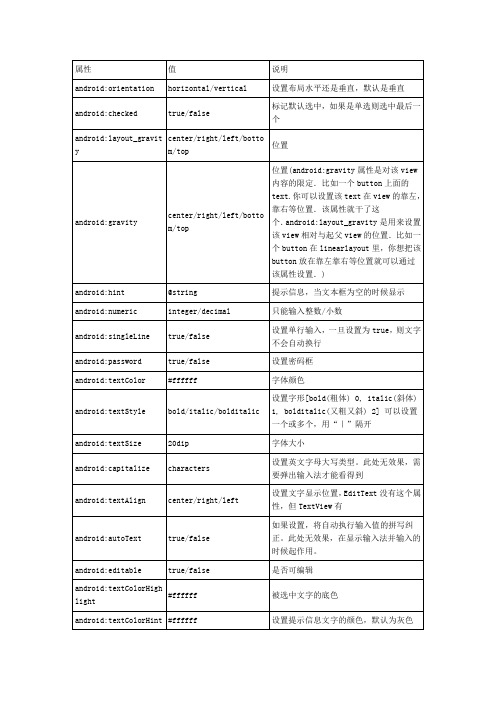
android:phoneNumber
true/false
设置为电话号码的输入方式。
android:privateImeOptions
提供额外的输入法选项(字符串格式)。
android:scrollHorizontally
true/false
设置文本超出TextView的宽度的情况下,是否出现横拉条。
android:fadingEdgeLength
设置边框渐变的长度。
android:linksClickable
设置链接是否点击连接,即使设置了autoLink
android:maxLines
设置文本的最大显示行数,与width或者layout_width结合使用,超出部分自动换行,超出行数将不显示
android:minLines
设置文本的最小行数
android:lineSpacingExtra
android:longClickable
true/false
view是否可以对长时间的click事件作出反应。
android:focusable
view是否能响应焦点事件
android:cacheColorHint
#00000000
滚动时,列表里面的view重绘时,用的依旧是系统默认的透明色,颜色值为#FF191919,要改变这种情况,只需要调用listView的setCacheColorHint(0),颜色值设置为0或者xml文件中listView的属性Android:cacheColorHint="#00000000"即可,滚动时,重绘View的时候就不会有背景颜色。
android:cursorVisible
true/false
AndroidManifest.xml最全详解

AndroidManifest.xml最全详解AndroidManifest.xml 是每个android程序中必须的⽂件,它位于整个项⽬的根⽬录。
我们每天都在使⽤这个⽂件,往⾥⾯配置程序运⾏所必要的组件,权限,以及⼀些相关信息。
⼀、概述: AndroidManifest.xml是Android应⽤的⼊⼝⽂件,它描述了package中暴露的组件(activities, services, 等等),他们各⾃的实现类,各种能被处理的数据和启动位置。
除了能声明程序中的Activities, ContentProviders, Services, 和Intent Receivers,还能指定permissions和instrumentation(安全控制和测试)。
⼆、结构图<?xmlversion="1.0"encoding="utf-8"?><manifest><uses-sdk/><uses-configuration/><uses-feature/><uses-permission/><permission/><permission-tree/><permission-group/><instrumentation/><supports-screens/><application><activity><intent-filter><action/><category/></intent-filter></activity><activity-alias><intent-filter></intent-filter><meta-data/></activity-alias><service><intent-filter></intent-filter><meta-data/></service><receiver><intent-filter></intent-filter><meta-data/></receiver><provider><grant-uri-permission/><meta-data/></provider><uses-library/></application></manifest>三、详解1、Manifest:属性<manifest xmlns:android="/apk/res/android"package="com.somnus.yunyi"android:sharedUserId="string"android:sharedUserLabel="string resource"android:versionCode="integer"android:versionName="string"android:installLocation=["auto" | "internalOnly" | "preferExternal"] ></manifest>A、xmlns:androidB、package指定本应⽤内java主程序包的包名,它也是⼀个应⽤进程的默认名称C、sharedUserIdD、sharedUserLabel⼀个共享的⽤户名,它只有在设置了sharedUserId属性的前提下才会有意义E、versionCode是给设备程序识别版本(升级)⽤的必须是⼀个interger值代表app更新过多少次,⽐如第⼀版⼀般为1,之后若要更新版本就设置为2,3等等。
android的布局xml文件如何添加注释?

<!-- --> </LinearLayout> </RelativeLayout>
果然这样之后就没有问题了。。。OTZ
android:id="@+id/item_layout" android:layout_width="fill_prap_content" android:orientation="vertical" > <!-- --> <LinearLayout
有对此刻与该节点相关联样例集的熵值以及各个属性的信息增益函数的分析就更好了
android的布局 xml文件如何添加注释?
xml布局文件如图添加注释后报错,错误内容如下:
上网查阅xml添加注释的语法规则:
XML 中的注释
在 XML 中编写注释的语法与 HTML 的语法很相似: <!--This is a comment--> 并不是注释本身的问题。 因此可能是Android中的xml有特殊的规定,继续搜索发现有网友说: Android中的xml只能在组件布局代码后,或者在组件的前面添加注释。如下所示: <RelativeLayout
layout的用法

Layout是一种常见的布局方式,它使用XML文件来描述界面布局。
Layout布局可以用于Android应用程序的界面设计。
在Layout布局中,可以使用各种属性来控制界面元素的位置和大小。
例如,可以设置控件的宽度和高度、边距、背景色等。
以下是一些Layout布局的常用属性:
* `android:layout_width`和`android:layout_height`: 用于设置控件的宽度和高度。
* `android:layout_margin`、`android:layout_marginLeft`、`android:layout_marginTop`、`android:layout_marginRight`和`android:layout_marginBottom`: 用于设置控件的边距。
* `android:background`: 用于设置控件的背景色或背景图片。
* `android:layout_weight`: 用于设置控件在水平或垂直方向上所占的比例。
* `android:singleLine`: 用于控制文本是否自动换行。
除了以上常用属性外,Layout布局还支持其他许多属性,可以根据实际需要进行使用。
Android应用资源---布局资源类型(Layout)

Android应用资源---布局资源类型(Layout)布局资源定义了UI的Activity或组件的界面架构。
文件位置(FILE LOCATION):res/layout/filename.xml文件名被用作资源ID。
被编译资源的数据类型(COMPILED RESOURCE DATATYPE):资源指向一个View对象或其子类。
资源引用(RESOURCE REFERENCE):在Java代码中:yout.filename在XML中:@[package:]layout/filename语法(SYNTAX):<?xml version="1.0" encoding="utf-8"?><ViewGroup xmlns:android="/apk/res/android"android:id="@[+][package:]id/resource_name"android:layout_height=["dimension" | "fill_parent" | "wrap_content"]android:layout_width=["dimension" | "fill_parent" | "wrap_content"][V iewGroup-specific attributes] ><Viewandroid:id="@[+][package:]id/resource_name"android:layout_height=["dimension" | "fill_parent" | "wrap_content"]android:layout_width=["dimension" | "fill_parent" | "wrap_content"][V iew-specific attributes] ><requestFocus/></View><ViewGroup><View/></ViewGroup><include layout="@layout/layout_resource"/></ViewGroup>注意:根元素可以是ViewGroup或View类型的元素,也可以是<merge>元素,但是必须只有一个根元素,并且它必须包含xmlns:android属性,像上面显示的那样来指定XML的命名空间。
XML布局文件

XML布局文件XML布局文件是android系统中定义视图的常用方法,所有的xml文件必须保存在res/layout目录中。
(1)XML布局文件的命名及注意事项。
XML布局文件的扩展名必须是xml。
XML布局文件必须符合Java变量名的命名规则。
每一个XML布局文件的根节点可以是任意的控件标签,如<TextView>,<LinearLayout>。
为XML布局文件中的标签指定ID时需使用:@+id/somestring。
(2)常用XML属性解析。
xmlns:android这是XML命名空间的声明,它是告诉Android的工具, 你将要涉及到公共的属性已被定义在XML命名空间。
在每一个Android的布局文件的最外边的标签必须有这个属性。
android:layout_width这个属性定义了在屏幕上这个View可用的宽度是多少。
android:layout_height这个属性定义了在屏幕上这个View可用的高度是多少。
android:text设置TextView所包含的文本内容,当前设置为”Hello, Android”信息共有属性:java代码中通过btn1关联次控件android:id="@+id/btn1"控件宽度android:layout_width="80px" //"80dip"或"80dp"android:layout_width =“wrap_content”android:layout_width =“match_parent”控件高度android:layout_height="80px" //"80dip"或"80dp"android:layout_height =“wrap_content”android:layout_height =“match_parent”控件排布android:orientation="horizontal”android:orientation="vertical“控件间距android:layout_marginLeft="5dip" //距离左边android:layout_marginRight="5dip" //距离右边android:layout_marginTop="5dip" //距离上面android:layout_marginRight="5dip" //距离下面控件显示位置android:gravity="center" //left,right, top, bottomandroid:gravity="center_horizontal"android:layout_gravity是本元素对父元素的重力方向。
android XML的标签属性

15. android:state_pressed=["true" | "false"]
16.
17. android:state_focused=["true" | "false"]
18.
19. android:state_selected=["true" | "false"]
20.
21. android:state_active=["true" | "false"]
22.
23. android:state_checkable=["true" | "false"]
24.
25. android:state_checked=["true" | "false"]
android:constantSize: boolean型,默认为false,
android:dither:boolean型,默认为true,当位图与屏幕的像素配置不一样时(例如,一个ARGB为8888的位图与RGB为555的屏幕)会自行递色(dither)。设置为false时不可递色。
08.
09. android:variablePadding=["true" | "false"] >
10.
11. <item
12.
13. android:drawable="@[package:]drawable/drawable_resource"
android:textAppearance="?android:attr/textAppearanceLargeInverse"文字外观,这里引用的是系统自带的一个外观,?表示系统是否有这种外观,否则使用默认的外观。不知道这样理解对不对?
Android五大布局详解——TableLayout(表格布局)

Android五⼤布局详解——TableLayout(表格布局)TableLayout前⾯所学的LinearLayout和RelativeLayout两⼤布局已经完全适⽤于各种开发条件下,其他的布局仅供参考学习,毕竟知识就是⼒量,以后的开发过程中万⼀遇到也能游刃有余。
表格布局允许我们使⽤表格的⽅式来排列组件,就是⾏与列的⽅式。
简单描述1.直接往TableLayout中添加组件,这个组件占满⼀⾏。
<?xml version="1.0" encoding="utf-8"?><TableLayout xmlns:android="/apk/res/android"android:layout_width="match_parent"android:layout_height="match_parent"><Buttonandroid:id="@+id/button"android:layout_width="wrap_content"android:layout_height="wrap_content"android:text="TableLayout"/></TableLayout>效果如图:2.如果想要⼀⾏上有多个组件,就要添加⼀个TableRow的容器。
<?xml version="1.0" encoding="utf-8"?><TableLayout xmlns:android="/apk/res/android" android:layout_width="match_parent"android:layout_height="match_parent"><TableRow><Buttonandroid:id="@+id/button_1"android:layout_width="wrap_content"android:layout_height="wrap_content"android:text="1"/><Buttonandroid:id="@+id/button_2"android:layout_width="wrap_content"android:layout_height="wrap_content"android:text="2"/><Buttonandroid:id="@+id/button_3"android:layout_width="wrap_content"android:layout_height="wrap_content"android:text="3"/><Buttonandroid:id="@+id/button_4"android:layout_width="wrap_content"android:layout_height="wrap_content"android:text="4"/></TableRow></TableLayout>效果如图:3.tablerow中的组件个数就决定了该⾏有多少列。
android常用xml属性

TableLayout 的常用 XML 属性及相关方法
XML 属性 android:collapseColumns
android:shrinkColumns
android:stretchColumns
相关方法 setColumnCollapsed(int,boolean)
如果设置为 false,那么 当该组 件被 冻结 时不
会保存它的状态
设置该组件在水平 方向的缩放比 设置该组件在垂直 方向的缩放比 该组件初始化后的 水平滚动偏移 该组件初始化后的 垂直滚动偏移 设置垂直滚动条的
android:scrollbars
android:soundEffectsEnabled setSoundEffectsEnabled(boolean) android:tag
相关方法 setBaselineAligned(boolean)
setDividerDrawable(Drawable) setGravity(int)
说明 该属性设为 false, 将会阻止 该布局 管理器与 它的子 元素的基线对齐 设置垂直 布局时 两个按钮 之间的 分隔条 设置该布 局管理 器内组件 的对齐 方式。该属性支持 top,bottom,left,rig ht,center_vertical,fi
android:translationX android:translationY android:translationZ android:visibility
setTranslationX(float) setTranslationY(float) setTranslationZ(float) setVisibility(int)
android线性布局参数详解
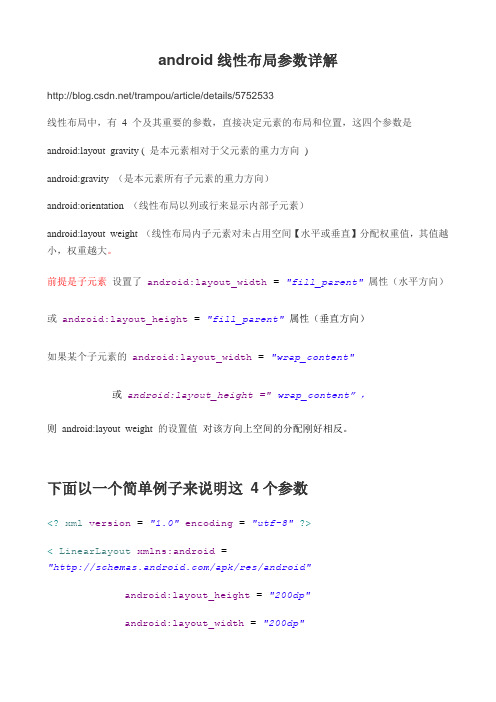
android线性布局参数详解/trampou/article/details/5752533线性布局中,有4个及其重要的参数,直接决定元素的布局和位置,这四个参数是android:layout_gravity (是本元素相对于父元素的重力方向)android:gravity (是本元素所有子元素的重力方向)android:orientation (线性布局以列或行来显示内部子元素)android:layout_weight (线性布局内子元素对未占用空间【水平或垂直】分配权重值,其值越小,权重越大。
前提是子元素设置了android:layout_width = "fill_parent" 属性(水平方向)或android:layout_height = "fill_parent"属性(垂直方向)如果某个子元素的android:layout_width = "wrap_content"或android:layout_height ="wrap_content”,则android:layout_weight 的设置值对该方向上空间的分配刚好相反。
下面以一个简单例子来说明这4个参数<?xml version="1.0"encoding="utf-8"?><LinearLayout xmlns:android="/apk/res/android"android:layout_height="200dp"android:layout_width="200dp"android:background="#AABBCC"android:orientation="horizontal"android:layout_gravity= "center"><TextView android:text="ONE"android:background="#aa0000"android:layout_height="wrap_content"android:layout_width="wrap_content"android:layout_margin="1dp"/><TextView android:text="TWO"android:background="#aa0000"android:layout_height="wrap_content"android:layout_width="wrap_content"android:layout_margin="1dp"/></LinearLayout >说明:在上面的例子中,根布局是LinearLayout,其包含有2个TextView视图,为了对参数android:layout_gravity 有直观的了解,对根布局LinearLayout 特意加了3 个参数android:layout_height = "200dp"android:layout_width="200dp"android:background="#AABBCC"为布局指定了固定的宽度和高度,以及背景颜色,上面的例子运行后效果如下图:说明:对LinearLayout中的参数android:layout_gravity 来说,其意义是指定本布局相对于父布局的重力方向,由于该布局的已经是根布局,其父布局是整个屏幕,那么该参数设置的是相对于屏幕的位置,可以换不同的参数top|bottom|left|right等等参数来试验。
XML布局的一些用法

RelativeLayout布局中android:layout_centerHorizontal="true" --将控件置于水平方向的中心位置android:layout_above="@id/xxx" --将控件置于给定ID控件之上android:layout_below="@id/xxx" --将控件置于给定ID控件之下android:layout_toLeftOf="@id/xxx" --将控件的右边缘和给定ID控件的左边缘对齐android:layout_toRightOf="@id/xxx" --将控件的左边缘和给定ID控件的右边缘对齐android:layout_alignLeft="@id/xxx" --将控件的左边缘和给定ID控件的左边缘对齐android:layout_alignTop="@id/xxx" --将控件的上边缘和给定ID控件的上边缘对齐android:layout_alignRight="@id/xxx" --将控件的右边缘和给定ID控件的右边缘对齐android:layout_alignBottom="@id/xxx" --将控件的底边缘和给定ID控件的底边缘对齐android:layout_alignParentLeft="true" --将控件的左边缘和父控件的左边缘对齐android:layout_alignParentTop="true" --将控件的上边缘和父控件的上边缘对齐android:layout_alignParentRight="true" --将控件的右边缘和父控件的右边缘对齐android:layout_alignParentBottom="true" --将控件的底边缘和父控件的底边缘对齐android:layout_centerInParent="true" --将控件置于父控件的中心位置android:layout_centerVertical="true" --将控件置于垂直方向的中心位置RelativeLayout用到的一些重要的属性:第一类:属性值为true或falseandroid:layout_centerHrizontal 水平居中android:layout_centerVertical 垂直居中android:layout_centerInparent 相对于父元素完全居中android:layout_alignParentBottom 贴紧父元素的下边缘android:layout_alignParentLeft 贴紧父元素的左边缘android:layout_alignParentRight 贴紧父元素的右边缘android:layout_alignParentTop 贴紧父元素的上边缘android:layout_alignWithParentIfMissing 如果对应的兄弟元素找不到的话就以父元素做参照物第二类:属性值必须为id的引用名“@id/id-name”android:layout_below 在某元素的下方android:layout_above 在某元素的的上方android:layout_toLeftOf 在某元素的左边android:layout_toRightOf 在某元素的右边android:layout_alignTop 本元素的上边缘和某元素的的上边缘对齐android:layout_alignLeft 本元素的左边缘和某元素的的左边缘对齐android:layout_alignBottom 本元素的下边缘和某元素的的下边缘对齐android:layout_alignRight 本元素的右边缘和某元素的的右边缘对齐第三类:属性值为具体的像素值,如30dip,40pxandroid:layout_marginBottom 离某元素底边缘的距离android:layout_marginLeft 离某元素左边缘的距离android:layout_marginRight 离某元素右边缘的距离android:layout_marginTop 离某元素上边缘的距离EditText的android:hint设置EditText为空时输入框内的提示信息。
Android 布局属性大全

RelativeLayout/view/2e39724333687e21af45a97e.html?from=related&hasrec=1 /view/d108da2fe2bd960590c677e2.html/view/53e395f8770bf78a652954ce.html?from=related&hasrec=1第一类:属性值为true可falseandroid:layout_centerHrizontal 水平居中android:layout_centerVertical 垂直居中android:layout_centerInparent 相对于父元素完全居中android:layout_alignParentBottom 贴紧父元素的下边缘android:layout_alignParentLeft 贴紧父元素的左边缘android:layout_alignParentRight 贴紧父元素的右边缘android:layout_alignParentTop 贴紧父元素的上边缘android:layout_alignWithParentlfMissing如果找不到对应的兄弟元素找不到,就以父元素做参照物。
第二类:属性值必须为id的引用名android:layout_below 在某元素的下方android:layout_above 在某元素的上方android:layout_toLeftOf 在某元素的左边Android:layout_toRightOf 在某元素的右边android:layout_alignTop 本元素的上边缘和某元素的上边缘对齐android:layout_alignLeft 本元素的左边缘和某元素的左边缘对齐android:layout_alignBottom 本元素的下边缘和某元素下边缘对齐android:layout_alignRight 本元素的右边缘和某元素右边缘对齐第三类:属性值为具体的像素值班,如30dipandroid:layout_marginBottom 离某元素底边缘的距离Android:layout_marginLeft 离某元素左边缘的的距离Android:layout_marginRight 离某元素的右边缘的距离Android:layout_marginTop 离某元素上边缘的距离android:hint 设置EditText为空时输入的提示信息android:gravity 对该view内容的限定:靠上下左右android:layout_gravity="right" 用来设置该Container(组件)的靠左靠右android:text 指定的控件当中显示的文字尽量使用string.xml文件当中的字符串Android:textSize 文字大小Android:width 控件宽度Android:height 控件高度Android:layout_width 指定Container组件的宽度Android:layout_height 指定Container组件的高度View 按比例划分空间Android:Padding* 内边距Android:singleLine 为真时,内容在同一行中进行显示Android:scaleType: 控制图片如何resized/moved来匹配ImageView的sizeImageView.ScaleType/android.scaleType值的意义区别:CENTER/center按图片的原来size居中显示,当图片长宽超过View的长宽时,截取图片的居中部分显示CENTER_CROP/centerCrop 按比例扩大图片的size居中显示,使得图片的长宽等于View的长宽CENTER_INSIDE/centerinside将图片的内容完整居中显示,通过缩小比例或原的size使得图片长宽等于或小于View的长宽FIT_CENTER/fitCenter 把图片按比例扩大/缩小到VIEW的宽度,居中显示FIT_END/fitEnd 把图片按比例扩大/缩小到VIEW的宽度,居中在VIEW的下部位置FIT_START/fitStart 把图片按比例扩大/缩小到VIEW的宽度,居中在VIEW的上部位置FIT_XY/fitXY 把图片不按比例扩大/缩小到VIEW的大小显示MATRIX/matrix 用矩阵来绘制、动态缩小放大图片来显示。
Android系统常用布局介绍
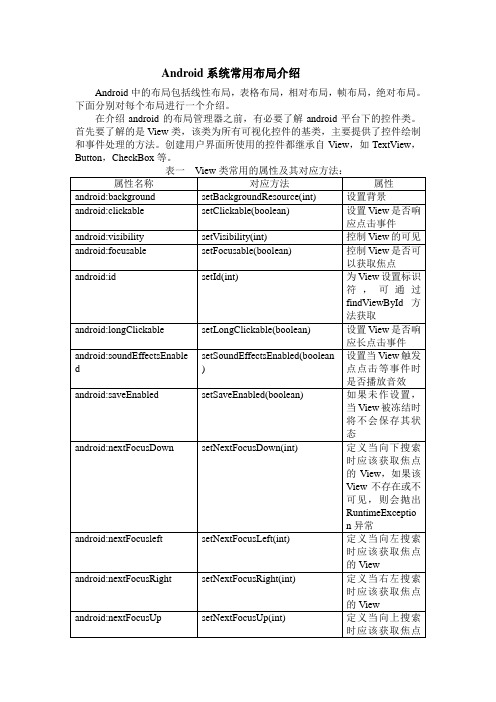
Android系统常用布局介绍Android中的布局包括线性布局,表格布局,相对布局,帧布局,绝对布局。
下面分别对每个布局进行一个介绍。
在介绍android的布局管理器之前,有必要了解android平台下的控件类。
首先要了解的是View类,该类为所有可视化控件的基类,主要提供了控件绘制和事件处理的方法。
创建用户界面所使用的控件都继承自View,如TextView,Button,CheckBox等。
补充:另外一个需要了解的是ViewGroup类,它也是View类的子类,但是可以充当其他控件的容器。
ViewGroup的子控件既可以是普通的View,也可以是ViewGroup。
Android中的一些高级控件如Gally,GirdView等都继承自ViewGroup。
一:线性布局:LinearLayout类简介线性布局是最简单的布局之一,它提供了控件水平或者垂直排列的模型。
同时,使用此布局时可以通过设置控件的weight参数控制各个控件在容器中的相对大小。
LinearLayout布局的属性既可以在布局文件(XML)中设置,也可以通过成员方法进行设置。
案例:1.在布局管理器中实现布局:在eclipse中新建一个项目。
首先打开项目文件夹下res/values目录下的string.xml,写入一下内容:<?xml version=”1.0”encoding=”utf-8”?><resources><string name=”app_name”>LinearExample</string><string name=”button”>按钮</string><string name=”add”>添加</string></resources>说明:在string.xml中主要声明了程序中要用到的字符串资源,这样将所有字符串资源统一管理有助于提高程序的可读性及可维护性。
ANDROID:控件属性(很全)
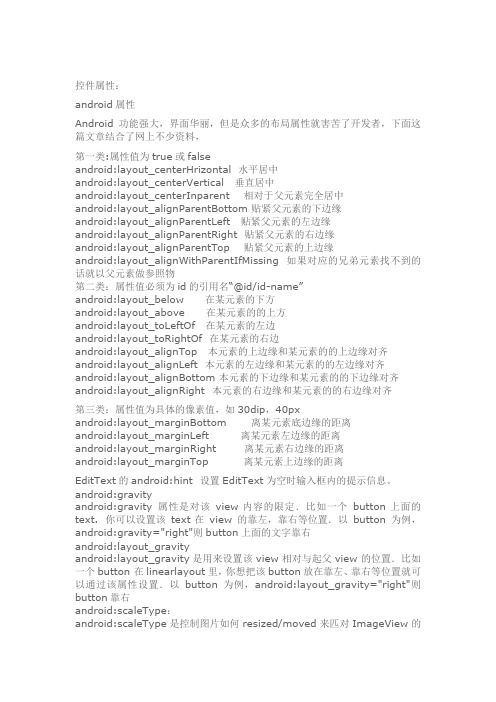
控件属性:android属性Android功能强大,界面华丽,但是众多的布局属性就害苦了开发者,下面这篇文章结合了网上不少资料,第一类:属性值为true或falseandroid:layout_centerHrizontal 水平居中android:layout_centerVertical 垂直居中android:layout_centerInparent 相对于父元素完全居中android:layout_alignParentBottom 贴紧父元素的下边缘android:layout_alignParentLeft 贴紧父元素的左边缘android:layout_alignParentRight 贴紧父元素的右边缘android:layout_alignParentTop 贴紧父元素的上边缘android:layout_alignWithParentIfMissing 如果对应的兄弟元素找不到的话就以父元素做参照物第二类:属性值必须为id的引用名“@id/id-name”android:layout_below 在某元素的下方android:layout_above 在某元素的的上方android:layout_toLeftOf 在某元素的左边android:layout_toRightOf 在某元素的右边android:layout_alignTop 本元素的上边缘和某元素的的上边缘对齐android:layout_alignLeft 本元素的左边缘和某元素的的左边缘对齐android:layout_alignBottom 本元素的下边缘和某元素的的下边缘对齐android:layout_alignRight 本元素的右边缘和某元素的的右边缘对齐第三类:属性值为具体的像素值,如30dip,40pxandroid:layout_marginBottom 离某元素底边缘的距离android:layout_marginLeft 离某元素左边缘的距离android:layout_marginRight 离某元素右边缘的距离android:layout_marginTop 离某元素上边缘的距离EditText的android:hint 设置EditText为空时输入框内的提示信息。
线性布局、文本、输入框、按钮组件

Android 的页面布局一:线性布局(LinearLayout ) 原理/实例解释基本概念:线性布局是我们在安卓页面中常用的一种布局方法,它分为“水平线性horizontal ”和“垂直线性vertical ”,我们在选择线性布局时必须要在水平和垂直中选择一项,并且只能写在“.xml ”中概念视图:基本代码:1.在xml 代码文件中选中“android.support.constraint.ConstraintLayout ”,将它修改成“LinearLayout ”Android 手机垂直线性布局“vertical”2.在内容中写入“android:orientation="”代码,并选择你需要的排版方式,是水平还是垂直”3.此时,页面的排版方式就确定下来了。
我们把所需要写的组件和内容代码,就写在</LinearLayout>的前面二:组件原理/实例解释基本概念:组件是我们写在安卓页面中的功能,他可以是输入框、文本、提交按钮……,页面中所看到的几乎都是组件构成的概念视图:*我们的软件页面几乎都是不同组件搭配不同布局方式来制作的,相当于一个精细的表格,在这个表格中插入不同的内容,最后让这个表格的边框消失,以达到页面布局和功能布局完整的效果*组件可以理解为表面和内在,表面通常是一个图标或者能看到的内容,但内在则是当用户点击时需要实现的过程,这一过程我们通常在Android文件中的java文件中编写▎1.文本组件(TextView)基本概念:文本组件是指在页面中显示文本信息的一个区域。
我们可以简单理解成Word中的(文本框),只是文本内容以及提前设置好了,不能更改。
一个页面可以设置多个文本组件概念视图:基本代码:▎2.输入框组件(EditText)基本概念:输入框组件是指在页面中设置一个可以供用户输入内容的输入框,用户可以输入一定的内容在内,内容将会配合“提交按钮”组件提交至指定位置储存或验证概念视图:*输入框组件一般配合“按钮”组件和“文本”组件一同使用,已达到想要效果*“按钮”组件与“文本”组件一样,依然能使用代码对其位置进行调整,具体方法和“文本组件”相同基本代码:▎3.按钮组件(Button )在安卓开发中,我们的手机中有很多按钮,我们通过点击他们来实现一些跳转之类的功能,我们学习的Button 就是教我们如何创建这些按钮(仅仅是按钮的创建,至于点击之后会发生什么叫做“事件”)概念视图:基本代码(xml ):▎任务:创建一个按钮组件,模拟登陆按钮,任意设置一个背景色,组件大小以自身大小为准,组件内文字为“登陆”基本代码:android:background="@color/colorPrimary"android:id="@+id/btn1"android:onClick="denglu"/>编译效果:▎内容扩展:对组件进行其他位置调整修改分析:在我们创建组件后,组件默认位置可能不到位,我们就需要对组件在页面中的位置进行调整,这里将用到几种方法,对大部分组件都有效果1.调整文字的大小2.文字颜色调整3.文字在组件中的位置调整4.组件与页面布局之间的四边距离调整5.组件与页面布局之间的上、下、左、右距离调整(注:可编辑下载,若有不当之处,请指正,谢谢!)。
linearlayout的用法

LinearLayout的用法一、介绍L i ne ar La yo ut是An d ro id布局中常用的一种布局方式,它按照水平或垂直方向依次排列子控件。
本文将详细介绍Li ne ar La yo ut的用法和一些常见的属性。
二、基本用法在X ML布局文件中使用Li ne ar La yo ut,可以通过设置`a nd ro id:o ri en tat i on`属性来控制子控件的排列方向。
有两个可选值:-`ho ri zo nt al`(水平方向):子控件从左到右依次排列。
-`ve rt ic al`(垂直方向):子控件从上到下依次排列。
下面是一个例子:<L in ea rL ay ou ta n dr oi d:la yo ut_wi d th="ma tc h_pa ren t"a n dr oi d:la yo ut_he i gh t="w ra p_co nte n t"a n dr oi d:or ie nt ati o n="v er ti ca l"><T ex tV ie wa n dr oi d:la yo ut_wi d th="wr ap_c on ten t"a n dr oi d:la yo ut_he i gh t="w ra p_co nte n t"a n dr oi d:te xt="Hel l o,Wo rl d!"/><B ut to na n dr oi d:la yo ut_wi d th="wr ap_c on ten t"a n dr oi d:la yo ut_he i gh t="w ra p_co nte n t"a n dr oi d:te xt="Cli c kM e!"/></Li ne ar La yo ut>三、布局权重当L in ea rL ay ou t的子控件宽度或高度设置为`0d p`时,可以使用`a nd ro id:l ay ou t_w e ig ht`属性来设置权重。
Layout常用属性介绍

Layout常⽤属性介绍在Android中,共有五种布局⽅式,分别是:FrameLayout(框架布局),LinearLayout (线性布局),AbsoluteLayout(绝对布局),RelativeLayout(相对布局),TableLayout(表格布局)。
Layout公共属性第⼀类:属性值为true或falseandroid:layout_centerHorizontal ⽔平居中android:layout_centerVertical 垂直居中android:layout_centerInparent 相对于⽗元素完全居中android:layout_alignParentBottom 贴紧⽗元素的下边缘android:layout_alignParentLeft 贴紧⽗元素的左边缘android:layout_alignParentRight 贴紧⽗元素的右边缘android:layout_alignParentTop 贴紧⽗元素的上边缘android:layout_alignWithParentIfMissing 如果对应的兄弟元素找不到的话就以⽗元素做参照物第⼆类:属性值必须为id的引⽤名“@id/id-name”android:layout_below 在某元素的下⽅android:layout_above 在某元素的的上⽅android:layout_toLeftOf 在某元素的左边android:layout_toRightOf 在某元素的右边android:layout_alignTop 本元素的上边缘和某元素的的上边缘对齐android:layout_alignLeft 本元素的左边缘和某元素的的左边缘对齐android:layout_alignBottom 本元素的下边缘和某元素的的下边缘对齐android:layout_alignRight 本元素的右边缘和某元素的的右边缘对齐第三类:属性值为具体的像素值,如30dip,40pxandroid:layout_marginBottom 离某元素底边缘的距离android:layout_marginLeft 离某元素左边缘的距离android:layout_marginRight 离某元素右边缘的距离:layout_marginTop 离某元素上边缘的距离--------------------------------------------------------------------------------------------------FrameLayout:这个布局可以看成是墙脚堆东西,有⼀个四⽅的矩形的左上⾓墙脚,我们放了第⼀个东西,要再放⼀个,那就在放在原来放的位置的上⾯,这样依次的放,会盖住原来的东西。
- 1、下载文档前请自行甄别文档内容的完整性,平台不提供额外的编辑、内容补充、找答案等附加服务。
- 2、"仅部分预览"的文档,不可在线预览部分如存在完整性等问题,可反馈申请退款(可完整预览的文档不适用该条件!)。
- 3、如文档侵犯您的权益,请联系客服反馈,我们会尽快为您处理(人工客服工作时间:9:00-18:30)。
各种Layout用到的一些重要的属性:第一类:属性值为true或falseandroid:layout_centerHrizontal 水平居中android:layout_centerVertical 垂直居中android:layout_centerInparent 相对于父元素完全居中android:layout_alignParentBottom 贴紧父元素的下边缘android:layout_alignParentLeft 贴紧父元素的左边缘android:layout_alignParentRight 贴紧父元素的右边缘android:layout_alignParentTop 贴紧父元素的上边缘android:layout_alignWithParentIfMissing 如果对应的兄弟元素找不到的话就以父元素做参照物第二类:属性值必须为id的引用名“@id/id-name”android:layout_below 在某元素的下方android:layout_above 在某元素的的上方android:layout_toLeftOf 在某元素的左边android:layout_toRightOf 在某元素的右边android:layout_alignTop 本元素的上边缘和某元素的的上边缘对齐android:layout_alignLeft 本元素的左边缘和某元素的的左边缘对齐android:layout_alignBottom 本元素的下边缘和某元素的的下边缘对齐android:layout_alignRight 本元素的右边缘和某元素的的右边缘对齐第三类:属性值为具体的像素值,如30dip,40pxandroid:layout_marginBottom 离某元素底边缘的距离android:layout_marginLeft 离某元素左边缘的距离android:layout_marginRight 离某元素右边缘的距离android:layout_marginTop 离某元素上边缘的距离EditText的android:hint设置EditText为空时输入框内的提示信息。
android:gravityandroid:gravity属性是对该view 内容的限定.比如一个button 上面的text. 你可以设置该text 在view的靠左,靠右等位置.以button为例,android:gravity=”right”则button上面的文字靠右android:layout_gravityandroid:layout_gravity是用来设置该view相对与起父view 的位置.比如一个button 在linearlayout里,你想把该button放在靠左、靠右等位置就可以通过该属性设置.以button为例,android:layout_gravity=”right”则button靠右android:layout_alignParentRight使当前控件的右端和父控件的右端对齐。
这里属性值只能为true或false,默认false。
android:scaleType:android:scaleType是控制图片如何resized/moved来匹对ImageView的size。
ImageView.ScaleType / android:scaleType值的意义区别:CENTER /center 按图片的原来size居中显示,当图片长/宽超过View的长/宽,则截取图片的居中部分显示CENTER_CROP / centerCrop 按比例扩大图片的size居中显示,使得图片长(宽)等于或大于View的长(宽)CENTER_INSIDE / centerInside 将图片的内容完整居中显示,通过按比例缩小或原来的size使得图片长/宽等于或小于View的长/宽FIT_CENTER / fitCenter 把图片按比例扩大/缩小到View的宽度,居中显示FIT_END / fitEnd 把图片按比例扩大/缩小到View的宽度,显示在View的下部分位置FIT_START / fitStart 把图片按比例扩大/缩小到View的宽度,显示在View的上部分位置FIT_XY / fitXY 把图片•不按比例扩大/缩小到View的大小显示MATRIX / matrix 用矩阵来绘制,动态缩小放大图片来显示。
XML属性XML属性属性名称描述android:background 设置背景色/背景图片。
可以通过以下两种方法设置背景为透明:”@android:color/transparent”和”@null”。
注意TextView 默认是透明的,不用写此属性,但是Buttom/ImageButton/ImageView想透明的话就得写这个属性了。
android:clickable 是否响应点击事件。
android:contentDescription 设置View的备注说明,作为一种辅助功能提供,为一些没有文字描述的View 提供说明,如ImageButton。
这里在界面上不会有效果,自己在程序中控制,可临时放一点字符串数据。
android:drawingCacheQuality 设置绘图时半透明质量。
有以下值可设置:auto(默认,由框架决定)/high (高质量,使用较高的颜色深度,消耗更多的内存)/low(低质量,使用较低的颜色深度,但是用更少的内存)。
android:duplicateParentState 如果设置此属性,将直接从父容器中获取绘图状态(光标,按下等)。
见下面代码部分,注意根据目前测试情况仅仅是获取绘图状态,而没有获取事件,也就是你点一下LinearLayout时Button有被点击的效果,但是不执行点击事件。
android:fadingEdge 设置拉滚动条时,边框渐变的放向。
none(边框颜色不变),horizontal(水平方向颜色变淡),vertical(垂直方向颜色变淡)。
参照fadingEdgeLength的效果图android:fadingEdgeLength 设置边框渐变的长度。
android:fitsSystemWindows 设置布局调整时是否考虑系统窗口(如状态栏)android:focusable 设置是否获得焦点。
若有requestFocus()被调用时,后者优先处理。
注意在表单中想设置某一个如EditText获取焦点,光设置这个是不行的,需要将这个EditText前面的focusable都设置为false 才行。
在Touch模式下获取焦点需要设置focusableInTouchMode为true。
android:focusableInTouchMode 设置在Touch模式下View是否能取得焦点。
android:hapticFeedbackEnabled 设置长按时是否接受其他触摸反馈事件。
这里模拟器没有试出效果,难道是多点触摸?找不到资料可以找找performHapticFeedback或HapticFeedback这个关键字的资料看看。
android:id 给当前View设置一个在当前layout.xml中的唯一编号,可以通过调用View.findViewById() 或Activity.findViewById()根据这个编号查找到对应的View。
不同的layout.xml之间定义相同的id不会冲突。
格式如”@+id/btnName”android:isScrollContainer 设置当前View为滚动容器。
这里没有测试出效果来,ListView/ GridView/ ScrollView根本就不用设置这个属性,而EdidText设置android:scrollbars也能出滚动条。
android:keepScreenOn View在可见的情况下是否保持唤醒状态。
常在LinearLayout使用该属性,但是模拟器这里没有效果。
android:longClickable 设置是否响应长按事件.android:minHeight 设置视图最小高度android:minWidth 设置视图最小宽度度android:nextFocusDown 设置下方指定视图获得下一个焦点。
焦点移动是基于一个在给定方向查找最近邻居的算法。
如果指定视图不存在,移动焦点时将报运行时错误。
可以设置imeOptions= actionDone,这样输入完即跳到下一个焦点。
android:nextFocusLeft 设置左边指定视图获得下一个焦点。
android:nextFocusRight 设置右边指定视图获得下一个焦点。
android:nextFocusUp 设置上方指定视图获得下一个焦点。
android:onClick 点击时从上下文中调用指定的方法。
这里指定一个方法名称,一般在Activity定义符合如下参数和返回值的函数并将方法名字符串指定为该值即可:public void onClickButton(View view)android:onClick=” onClickButton”android:padding 设置上下左右的边距,以像素为单位填充空白。
android:paddingBottom 设置底部的边距,以像素为单位填充空白。
android:paddingLeft 设置左边的边距,以像素为单位填充空白。
android:paddingRight 设置右边的边距,以像素为单位填充空白。
.android:paddingTop 设置上方的边距,以像素为单位填充空白。
android:saveEnabled 设置是否在窗口冻结时(如旋转屏幕)保存View的数据,默认为true,但是前提是你需要设置id才能自动保存,参见这里。
android:scrollX 以像素为单位设置水平方向滚动的的偏移值,在GridView中可看的这个效果。
android:scrollY 以像素为单位设置垂直方向滚动的的偏移值android:scrollbarAlwaysDrawHorizontalTrack 设置是否始终显示垂直滚动条。
这里用ScrollView、ListView 测试均没有效果。
android:scrollbarAlwaysDrawVerticalTrack 设置是否始终显示垂直滚动条。
这里用ScrollView、ListView 测试均没有效果。
android:scrollbarDefaultDelayBeforeFade 设置N毫秒后开始淡化,以毫秒为单位。
android:scrollbarFadeDuration 设置滚动条淡出效果(从有到慢慢的变淡直至消失)时间,以毫秒为单位。
